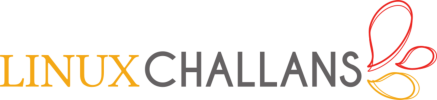@yannick85 Heu, je voulais dire la suite Office de Microsoft... ! (Et pas libreoffice).
-
Ces raccourcis devraient t'être utiles.
Combinaisons de touches utilisables au démarrage du Mac
Découvrez les fonctionnalités et les outils auxquels vous pouvez accéder en maintenant une ou plusieurs touches enfoncées lors du démarrage de votre Mac.
Pour utiliser ces combinaisons de touches, appuyez sur les touches souhaitées immédiatement après avoir appuyé sur le bouton d’alimentation pour allumer votre Mac, ou immédiatement après le début du redémarrage de votre Mac. Maintenez ces touches enfoncées jusqu’à ce que l’opération souhaitée se produise.
Si un mot de passe de programme interne est configuré sur votre Mac, toutes les combinaisons de touches sont désactivées, à l’exception de celles indiquées ci-dessous.Commande (⌘) + R : permet de démarrer à partir du système intégré de récupération de macOS. Vous pouvez également utiliser les touches Option + Commande + R ou Maj + Option + Commande + R pour démarrer à partir de la fonctionnalité de récupération de macOS sur Internet. La fonctionnalité de récupération de macOS installe différentes versions de macOS selon la combinaison de touches utilisée au démarrage. Si un mot de passe de programme interne est configuré sur votre Mac, vous êtes invité à le saisir.
Option (⌥) : permet de démarrer à partir du gestionnaire de démarrage et de choisir d’autres lecteurs ou volumes de démarrage, le cas échéant. Si un mot de passe de programme interne est configuré sur votre Mac, vous êtes invité à le saisir.
Option + Commande + P + R : permet de réinitialiser la mémoire NVRAM ou PRAM. Si un mot de passe de programme interne est configuré sur votre Mac, celui-ci ignore cette combinaison de touches ou démarre à partir de la fonctionnalité de récupération de macOS.
Maj (⇧) : permet de démarrer en mode sans échec.
D : permet de démarrer à partir de l’utilitaire intégré Apple Hardware Test ou Diagnostics Apple, en fonction du modèle de votre Mac. Vous pouvez également appuyer sur Option + D pour démarrer à partir de cet utilitaire sur Internet.
N : permet de démarrer à partir d’un serveur NetBoot, si votre Mac prend en charge les volumes de démarrage réseau. Pour utiliser l’image de démarrage par défaut sur le serveur, appuyez sur les touches Option + N.
Commande + S : permet de démarrer en mode Utilisateur unique. Cette combinaison de touches fonctionne sous macOS High Sierra ou version antérieure.
T : permet de démarrer en mode disque cible.
Commande + V : permet de démarrer en mode Détaillé.
Éjection (
 ), F12 , bouton de la souris ou du trackpad : permet d’éjecter un support amovible, tel qu’un disque optique.
), F12 , bouton de la souris ou du trackpad : permet d’éjecter un support amovible, tel qu’un disque optique. -
Bonjour
Ce type de Mac est il doté d’un emplacement pour disque dur 3″5 ou 2″5 ?
( La plupart des SSD étant au format 2″5)
Alors ne pas oublier acheter un adaptateur. -
@Olivier Royale !
-
Merci pour vos idées. Si on peut 1) évaluer le matériel, 2) changer ce qu'il convient (le 4 ou en juin) et 2) installer un linux avec un peu de gueule et adapté pour internet + lecture vidéo et musique, ça serait super. Je vois cet appareil comme une station internet d'accès familial.
-
Merci @Olivier, c'est super sympa. Mais j'hésite encore à installer un SSD.
J'ai regardé ce tuto de remplacement https://www.youtube.com/watch?v=JsiGO0BO4X4, l'opération semble facile, mais après, il mentionne Fan control et Trim enabler, qui demandent un peu de manipulation.J'ai trouvé https://doc.ubuntu-fr.org/lm-sensors pour le premier et https://doc.ubuntu-fr.org/ssd_solid_state_drive pour le second.
@papinou, ça vaut le coup d'installer un SSD compte tenu de l'usage que j'en ferai ?
J'ai repéré ce modèle de la marque Crucial, recommandé par le vidéaste.
https://www.amazon.fr/Crucial-CT250MX500SSD1-interne-MX500-pouces/dp/B0764WCXCV/ref=dp_ob_title_ce -
Ne retiens du tuto que la dépose/repose du disque dur. Le reste n'est plus d'actualités avec les récentes distributions Linux.
Utiliser un disque SSD pour le système apporte un gain de performance. Le Crucial BX500 240 Go fonctionnera tout aussi bien que le MX500 et tu économiseras 20 euros.
Tu pourrais alors investir ces économies dans des barrettes mémoire DDR2-1066 (PC2-8533) plus rapides. Vérifier que le passage de 800 à 1066 est possible !
-
Bonjour @Guy . Sur un de mes anciens iMac 24 pouces de 2008 je n'ai pas installé de SSD. La bécane tourne très bien pour un usage familial avec une distribution légère, Busen Labs, mais aussi et surtout avec Xubuntu mieux appréciée pour cet usage par les débutants sous Linux. Sur un autre iMac 21 pouces de 2007 j'ai installé un SSD Samsung et, là, la réaction est effectivement plus vive comme le suggère @Olivier. Je n'ai pas changé les barrettes mémoire DDR2 d'origine.
-
Ce qui peut être amusant, c'est de personnaliser Xubuntu pour le faire ressembler a Mac Os X. En regardant un peu ce qui pouvait se faire en terme de modification d'apparence, j'ai tenté l'expérience et j'ai eu ce résultat:
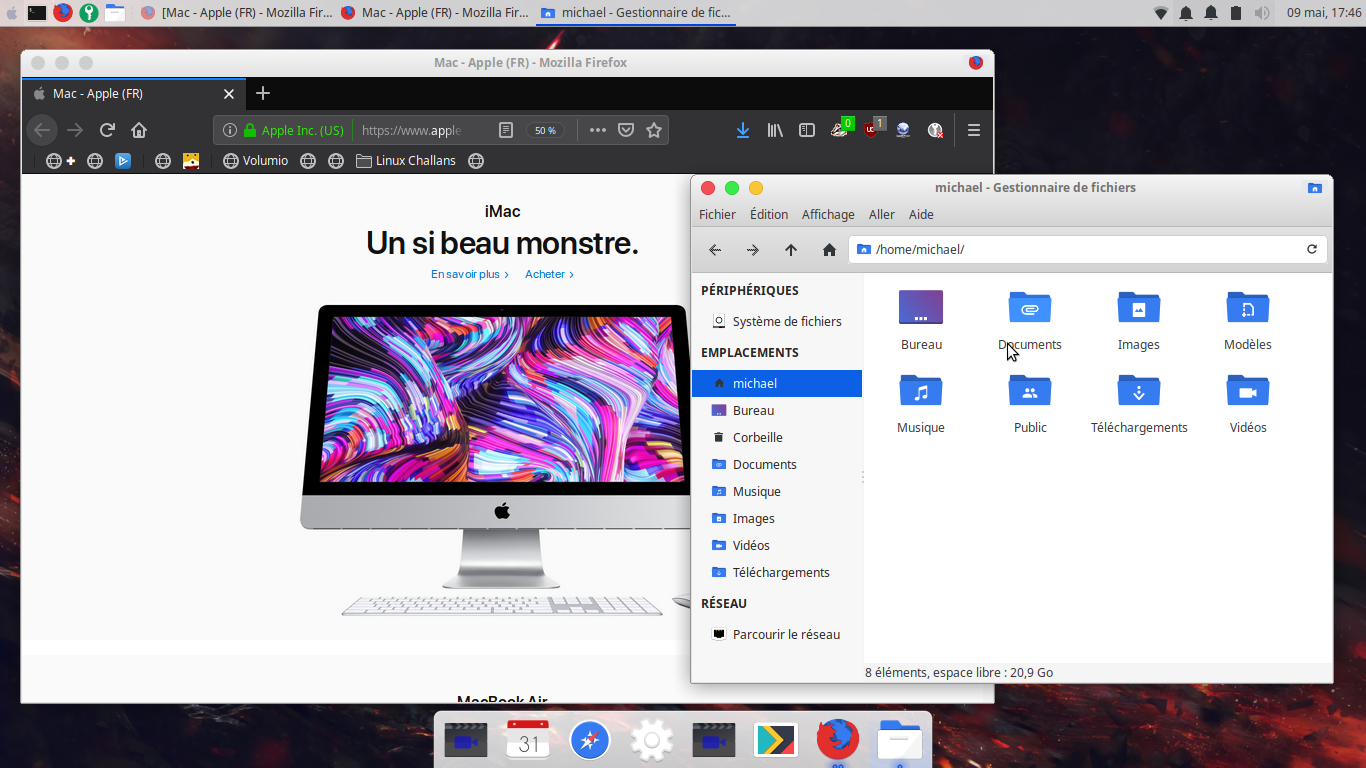
Je vais pas laisser comme ça, c'était pour essayer. Mais ça peut peut être intérésser certaines personnes, surtout ceux qui on Linux sur Mac (et en cherchant un peu, on peut surement faire plus ressemblant, même si cacher totalement Linux n'est pas forcement souhaitable).
Pour apprendre a installer des thèmes :
https://doc.ubuntu-fr.org/tutoriel/personnaliser_xfce#personnalisation_avanceePour trouver des thèmes :
https://www.xfce-look.org/